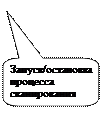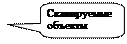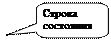Заглавная страница Избранные статьи Случайная статья Познавательные статьи Новые добавления Обратная связь КАТЕГОРИИ: ТОП 10 на сайте Приготовление дезинфицирующих растворов различной концентрацииТехника нижней прямой подачи мяча. Франко-прусская война (причины и последствия) Организация работы процедурного кабинета Смысловое и механическое запоминание, их место и роль в усвоении знаний Коммуникативные барьеры и пути их преодоления Обработка изделий медицинского назначения многократного применения Образцы текста публицистического стиля Четыре типа изменения баланса Задачи с ответами для Всероссийской олимпиады по праву 
Мы поможем в написании ваших работ! ЗНАЕТЕ ЛИ ВЫ?
Влияние общества на человека
Приготовление дезинфицирующих растворов различной концентрации Практические работы по географии для 6 класса Организация работы процедурного кабинета Изменения в неживой природе осенью Уборка процедурного кабинета Сольфеджио. Все правила по сольфеджио Балочные системы. Определение реакций опор и моментов защемления |
Антивирус Касперскорского (AVP)
Состоит из нескольких основных модулей: AVP Сканер, AVP Монитор, AVP Автоматическое обновление. Главное окно программы AVP Сканер содержит (Рисунок 15): Четыре пункта меню: Файл, Поиск вирусов, Сервис, Помощь. Пять закладок: Область, Объекты, Действия, Параметры, Статистика. Кнопку Пуск (во время сканирования кнопка Стоп). Окно просмотра отчета «Объект – Результат».
Рисунок 15. AVP Сканер
Пункт меню Файл содержит следующие команды: Сохранить настройки по умолчанию – записать текущие настройки в профайл (файл настроек программы), который имеет имя «Default.prf» и будет загружаться при запуске программы; (см. также Сохранение настройки по умолчанию). Загрузить настройки... – загрузить настройки из профайла; (см. подробно в Загрузка настроек). Сохранить настройки: – записать текущие настройки программы в профайл. Выход – выход из программы. Пункт меню Поиск вирусов содержит следующие команды: Пуск – запуск программы на сканирование по требованию. Стоп – остановка сканирования по требованию. Пункт меню Сервис содержит команды: AVP Автоматическое обновление – начать автоматическое обновление антивирусных баз. Вам будет предложено либо обновить антивирусные базы через Internet, в этом случае программа установит соединение с HTTP или FTP сервером, на котором находятся файлы обновления антивирусных баз AVP, и скачает последние антивирусные базы. Либо, если у Вас на компьютере уже имеются файлы с последними антивирусными базами, Вы сможете обновить их из локальной папки Вашего компьютера. При этом в папку, в которой хранится AVP, будут скопированы (или перезаписаны поверх старых) все необходимые файлы, а устаревшие файлы будут удалены. И в том, и в другом случае исходные файлы антивирусных баз должны быть в виде, пригодном для использования функцией AVP Updates. Настройки AVP – вывести на экран диалоговое окно с дополнительными настройками программы. Найти в отчете – вывести на экран диалоговое окно поиска информации в отчете. Антивирусный монитор AVP Монитор – это программа, которая постоянно находится в оперативной памяти компьютера и контролирует обращения к файлам и секторам (главному загрузочному сектору и загрузочным секторам). Прежде чем монитор разрешает доступ к объекту, он проверяет его на наличие вируса и если вирус обнаружен, то предлагает вылечить зараженный объект, либо удалить, либо заблокировать доступ к объекту (это зависит от сделанных Вами настроек). Таким образом, антивирусный монитор позволяет обнаружить и удалить вирус до момента реального заражения системы.
Порядок выполнения работы Нажмите кнопку Пуск, выберите команду Программы, а затем выберите Kaspersky Anti-Virus, AVP Сканер. Проверьте настройки сканирования: Сканировать все файлы. Инфицированные объекты – лечить. Выполните тестирование диска А: на наличие вирусов: Двойным щелчком выделите диск А:. Нажмите кнопку Пуск для начала операции тестирования. Проверьте результаты сканирования. Нажмите кнопку Пуск, выберите команду Программы, а затем выберите Kaspersky Anti-Virus, AVP Монитор. Проверьте параметры мониторинга и статистику. Нажмите кнопку Пуск, выберите команду Программы, а затем выберите Kaspersky Anti-Virus, AVP Автоматическое обновление или запустите программу обновления другим способом. Выполните обновление Антивирусных баз. ЛАБОРАТОРНАЯ РАБОТА №13 Цель работы Ознакомиться с основными возможностями редактора Microsoft Word. Теоретические сведения Microsoft Word – это программа для создания документов, содержащих тексты сложного форматирования, рисунки, связанные объекты, внедренные объекты. В этом приложеним можно создавать документы, заполняемые на компьютере, и документы для печати и заполнения на бумаге. В комплекте имеются образцы документов, которые можно использовать «как есть» или как основу для создания пользовательских документов.
|
|||||
|
Последнее изменение этой страницы: 2020-12-09; просмотров: 156; Нарушение авторского права страницы; Мы поможем в написании вашей работы! infopedia.su Все материалы представленные на сайте исключительно с целью ознакомления читателями и не преследуют коммерческих целей или нарушение авторских прав. Обратная связь - 18.220.126.5 (0.006 с.) |